Il est notoirement fastidieux de configurer LightDM surArch Linux. Pour cette raison, beaucoup choisissent de ne pas l'utiliser comme gestionnaire d'affichage par défaut sur Arch Linux. Ignorer LightDM est une véritable honte, car il s'agit de l'un des meilleurs systèmes de connexion sur Linux! Dans ce didacticiel, nous allons voir comment faire fonctionner LightDM sur Arch Linux.
Installer LightDM
LightDM est facilement disponible pour les utilisateurs d'Arch Linux(ainsi que ses dérivés, comme Manjaro) sur les serveurs logiciels principaux du système d'exploitation. Cependant, gardez à l'esprit que les packages LightDM se trouvent dans la source logicielle «Extra», un référentiel que les utilisateurs doivent activer manuellement.
Pour donner à votre système Arch Linux accès à la source logicielle «Extra», ouvrez un terminal et utilisez-le pour éditer votre fichier de configuration Pacman.
sudo nano /etc/pacman.conf
Dans le Pacman.fichier conf, appuyez sur la touche fléchée et recherchez «Extra». Supprimez le symbole # en face de lui, ainsi que les deux lignes ci-dessous. Ces symboles doivent être complètement supprimés de tout élément par le référentiel du logiciel «Extra», sinon l'outil de packaging Pacman refusera de l'activer.
Une fois que vous avez supprimé tous les signes de commentaire (#), appuyez sur la touche Ctrl + O combinaison de touches du clavier pour enregistrer les modifications. Ensuite, fermez Nano en appuyant sur Ctrl + X.
Une fois les modifications effectuées, resynchronisez votre gestionnaire de packages et installez LightDM.
sudo pacman -Syyu lightdm
Choisissez un greeter

LightDM est installé, mais contrairement à d'autres gestionnaires d'affichage sous Linux, cela ne suffit pas pour l'utiliser. Au lieu de cela, pour que ce gestionnaire d'affichage fonctionne correctement, un «Greeter» est nécessaire.
Vous vous demandez peut-être «qu'est-ce qu'un greeter?"C'est l'aspect du logiciel LightDM avec lequel l'utilisateur interagit et utilise pour se connecter. Il existe de nombreux types de messages d'accueil, notamment un GTK (Gnome), un basé sur WebKit, l'ancien Ubuntu Unity, et bien d'autres! Dans cette section du didacticiel, nous vous expliquerons brièvement les différents messages d'accueil disponibles et expliquerons comment les installer.
GTK greeter
GTK greeter est le moteur de connexion LightDM par défaut. Il fonctionne bien avec les thèmes GTK existants et est raisonnablement configurable. Installez-le avec les commandes ci-dessous.
sudo pacman -S lightdm-gtk-greeter
Webkit2 greeter
Le greeter Webkit2 utilise le moteur de rendu Webkit pour générer des thèmes utilisateur. Pour l'utiliser avec LightDM sur Arch, procédez comme suit dans un terminal.
sudo pacman -S lightdm-webkit2-greeter
Panthéon greeter
Pantheon greeter est la configuration de connexion par défaut pour le projet ElementaryOS. Ceux qui veulent obtenir un look plus «élémentaire» devraient installer celui-ci. Obtenez-le avec:
sudo pacman -S git base-devel git clone https://aur.archlinux.org/lightdm-pantheon-greeter.git cd lightdm-pantheon-greeter makepkg -sri
Unité plus accueillante
Unity greeter est la configuration de connexion LightDM quiUbuntu utilise depuis des années son environnement de bureau personnalisé. Si vous manquez ce style d'écran de connexion, installez-le depuis l'AUR en suivant les commandes ci-dessous.
sudo pacman -S git base-devel git clone https://aur.archlinux.org/lightdm-unity-greeter.git cd lightdm-unity-greeter makepkg -sri
Plus lisse
Slick est le greeter LightDM préféré par de nombreux fabricants de distribution Linux. Pour l'obtenir sur votre système Arch, procédez comme suit:
git clone https://aur.archlinux.org/lightdm-slick-greeter.git cd lightdm-slick-greeter makepkg -sri
Mini greeter
Le Mini Greeter est une configuration d'écran de connexion pour LightDM qui est beaucoup plus mince que les autres salutations.
Le Mini Greeter ne gère qu'un seul utilisateur et, par conséquent, consomme beaucoup moins de ressources. Mini est disponible dans l'AUR et les utilisateurs peuvent l'installer avec ces commandes:
git clone https://aur.archlinux.org/lightdm-mini-greeter.git cd lightdm-mini-greeter makepkg -sri
Activer l'accueil
Après avoir installé le module d'accueil LightDM de votre choix, il est temps de l'activer dans les fichiers de configuration. Ouvrir lightdm.conf dans l'éditeur de texte Nano.
sudo nano /etc/lightdm/lightdm.conf
appuyez sur la Ctrl + W combinaison de touches, tapez "# greeter-session = exemple-gtk-gnome”Et appuyez sur Entrer.
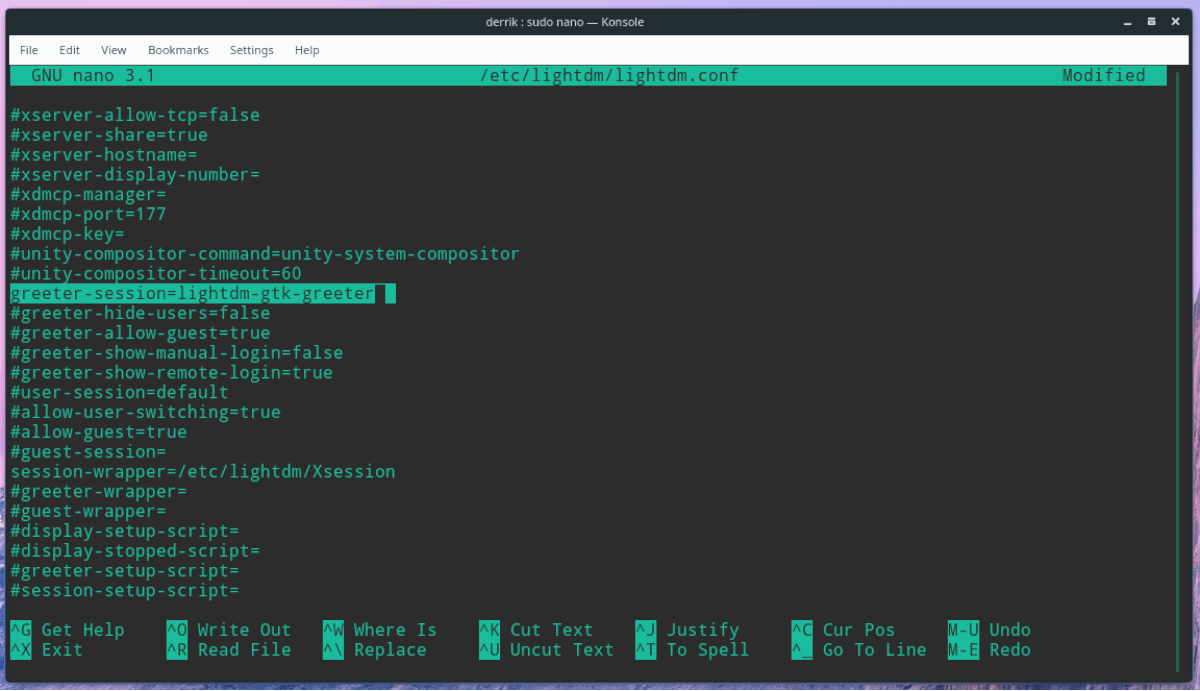
Retirer le # symbole, ainsi que exemple-gtk-gnome et remplacez-le par l'une des sessions de la liste ci-dessous.
- lightdm-slick-greeter
- lightdm-webkit2-greeter
- lightdm-unit-greeter
- lightdm-pantheon-greeter
- lightdm-mini-greeter
- lightdm-gtk-greeter
Enregistrez les modifications dans Lightdm.conf avec Ctrl + Oet quittez Nano avec Ctrl + X. Une fois les modifications enregistrées, testez vos paramètres LightDM et vérifiez qu'ils fonctionnent avec dm-tool.
Remarque: si le test échoue, vous devrez modifier le fichier de configuration et déterminer ce qui s'est mal passé.
lightdm --test-mode --debug
LightDM comme gestionnaire d'affichage principal
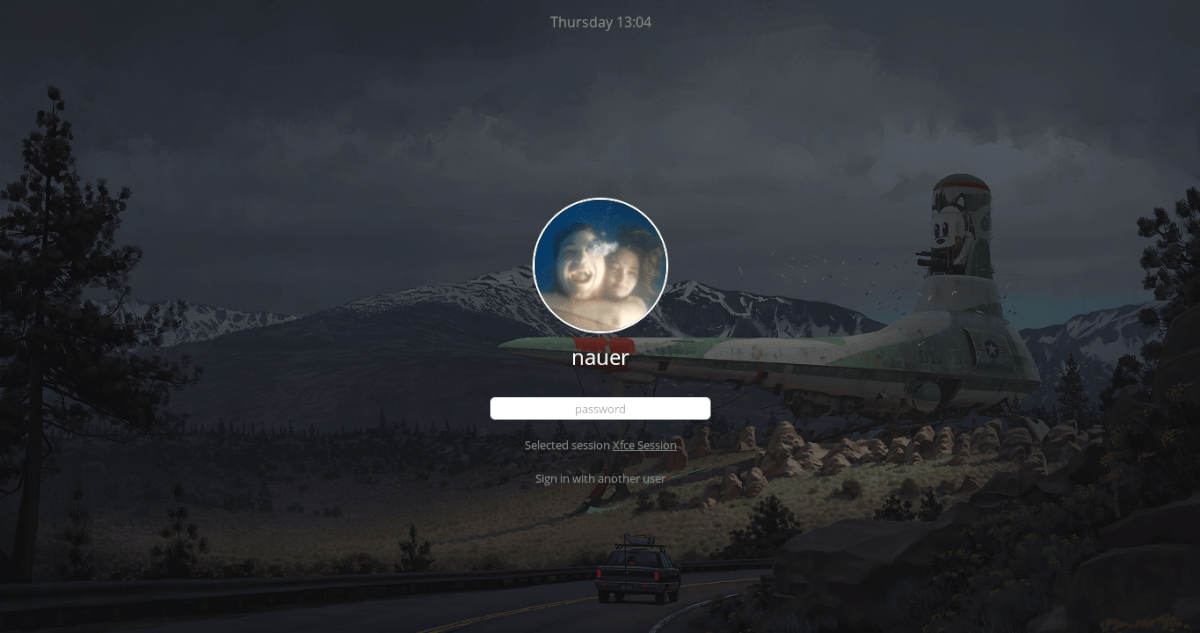
LightDM doit être défini comme gestionnaire de connexion par défaut sur Arch avant de pouvoir l'utiliser. Pour l'activer, suivez les étapes ci-dessous.
Étape 1: Désactivez votre gestionnaire de connexion actuel avec désactivation de systemd.
sudo systemctl disable gdm -f
ou
sudo systemctl disable sddm -f
ou
sudo systemctl disable lxdm -f
Étape 2: Activez LightDM avec activer systemctl.
sudo systemctl enable lightdm -f
Étape 3: Redémarrez votre PC Arch Linux en utilisant le redémarrage de systemctl commander. Assurez-vous de sauvegarder tout ce sur quoi vous travaillez avant de saisir la commande!
Étape 4: Laissez Arch Linux redémarrer. Une fois le démarrage terminé, vous verrez LightDM apparaître comme le nouvel écran de connexion.













commentaires